
По умолчанию JavaScript в Opera активен, однако в некоторых случаях его работа может быть отключена вручную или заблокирована расширениями. Это приводит к некорректному отображению веб-сайтов, отключению интерактивных элементов и невозможности воспользоваться важными функциями страниц.
Для включения JavaScript откройте меню Opera, нажав на значок с логотипом браузера в левом верхнем углу, затем перейдите в раздел Настройки или используйте сочетание клавиш Alt + P. В левой колонке выберите пункт Конфиденциальность и безопасность, затем нажмите Настройки сайтов.
В разделе JavaScript убедитесь, что переключатель установлен в положение Разрешено. Если вы хотите включить JavaScript только для отдельных сайтов, используйте блок Настраиваемое поведение, где можно указать домены, для которых разрешено или запрещено выполнение скриптов.
Проверьте наличие установленных расширений, которые могут блокировать JavaScript. Откройте меню → Расширения → Управление расширениями и временно отключите подозрительные дополнения, особенно блокировщики рекламы и контента. После изменений перезапустите браузер и проверьте работу сайтов.
Открытие настроек браузера Opera через главное меню
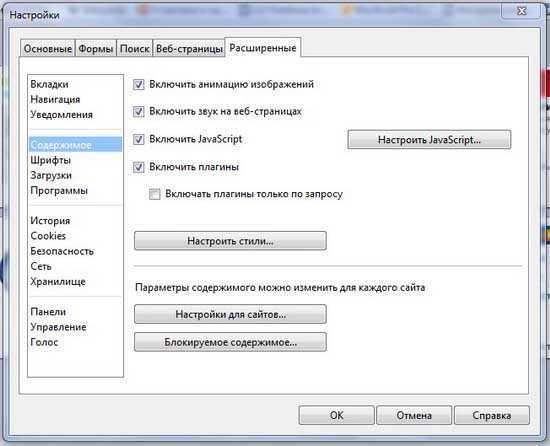
Для перехода к настройкам откройте браузер Opera и нажмите на логотип Opera в левом верхнем углу окна. В открывшемся выпадающем меню выберите пункт «Настройки». Альтернативный способ – нажать Alt + P на клавиатуре, чтобы сразу открыть нужный раздел.
После открытия настроек убедитесь, что вы находитесь во вкладке «Основные» (по умолчанию открывается именно она). Здесь можно найти все основные параметры, включая управление JavaScript.
Переход в раздел конфиденциальности и безопасности
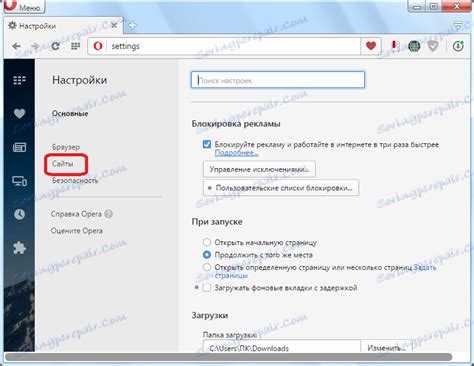
Для управления настройками JavaScript в Opera необходимо открыть раздел конфиденциальности и безопасности. Это делается следующим образом:
- Откройте браузер Opera.
- Щёлкните на значок меню в левом верхнем углу окна.
- Выберите пункт «Настройки» или нажмите Alt + P для быстрого доступа.
- В левой колонке перейдите в категорию «Дополнительно» и выберите подраздел «Конфиденциальность и безопасность».
В этом разделе собраны параметры, влияющие на поведение браузера в отношении данных пользователя, включая доступ сайтов к JavaScript. Дальнейшие действия производятся именно здесь.
Поиск параметров JavaScript в настройках сайта
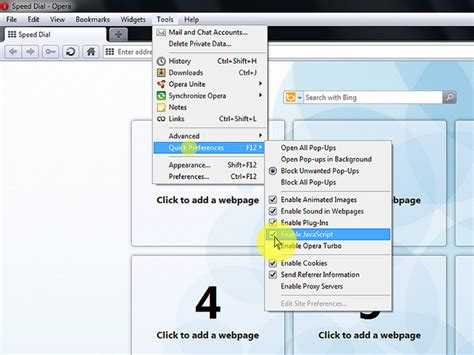
Откройте браузер Opera и перейдите на нужный сайт. Щёлкните правой кнопкой мыши в любом свободном месте страницы и выберите пункт «Настройки сайта» в выпадающем меню.
В открывшемся окне прокрутите список параметров вниз до раздела «JavaScript». Здесь отображается текущее состояние выполнения скриптов для конкретного домена. Если JavaScript отключён, вы увидите надпись «Блокировать (по умолчанию)» или аналогичную пометку.
Для изменения параметра нажмите на переключатель рядом с надписью. Установите значение «Разрешено», чтобы активировать выполнение JavaScript только для этого сайта. Изменения применяются моментально и не требуют перезагрузки страницы.
Если раздел «JavaScript» отсутствует, убедитесь, что вы открыли настройки именно для сайта, а не для встроенной страницы браузера. Также проверьте глобальные настройки JavaScript через адресную строку, введя opera://settings/content/javascript.
Включение JavaScript с помощью переключателя

В браузере Opera JavaScript можно активировать через встроенный переключатель в настройках конфиденциальности и безопасности. Чтобы включить его:
- Откройте меню Opera, нажав на значок «O» в левом верхнем углу.
- Выберите «Настройки» или нажмите Alt + P для быстрого доступа.
- Перейдите в раздел «Конфиденциальность и безопасность» в левом меню.
- Прокрутите до блока «Настройки сайта» и нажмите на него.
- Откройте пункт «JavaScript».
- Установите переключатель в положение «Разрешено (рекомендуется)».
Изменения применяются моментально. Повторная загрузка страниц требуется только для сайтов, открытых до включения JavaScript.
Добавление исключений для отдельных сайтов
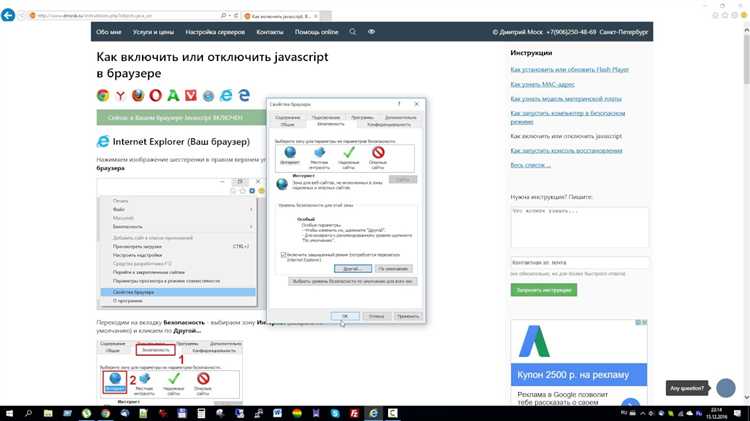
Откройте браузер Opera и введите в адресной строке opera://settings/content/javascript, чтобы перейти напрямую к настройкам JavaScript.
В разделе Настройки сайтов найдите блок Индивидуальные настройки поведения. Нажмите Добавить напротив поля Разрешить, если хотите включить JavaScript для определённого сайта, даже если он отключён по умолчанию.
Введите адрес сайта в формате https://example.com. Для включения JavaScript на всех поддоменах используйте шаблон [*.]example.com. Нажмите Добавить для сохранения.
Чтобы запретить выполнение JavaScript на отдельном ресурсе, нажмите Добавить в поле Блокировать и укажите точный URL или шаблон.
Исключения вступают в силу немедленно, перезапуск браузера не требуется. Проверку можно выполнить, перезагрузив соответствующий сайт и убедившись в корректной работе скриптов.
Проверка работы JavaScript после включения
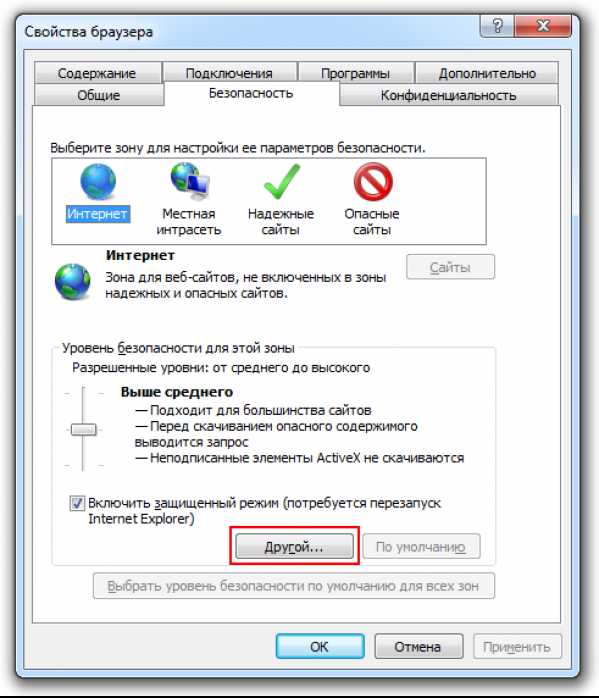
После включения JavaScript в браузере Opera важно удостовериться, что все работает корректно. Это можно сделать несколькими способами:
1. Откройте страницу с JavaScript-функциями, например, веб-сайт, использующий динамические элементы или интерактивные формы. Если страница реагирует на действия пользователя, например, при клике на кнопку появляется всплывающее окно, это подтверждает, что JavaScript активирован.
2. Используйте встроенные инструменты разработчика в Opera. Для этого нажмите правую кнопку мыши на странице и выберите «Посмотреть код» или нажмите Ctrl + Shift + I. Перейдите в вкладку «Консоль». Если JavaScript работает, ошибок не будет, а при наличии проблем, в консоли могут появляться сообщения об ошибках в коде.
3. Проверьте работу JavaScript с помощью онлайн-ресурсов, таких как JavaScript Tester. Эти сайты позволяют запустить небольшой код и проверить, будет ли он исполняться без ошибок.
4. Тестирование с помощью простого кода. Для этого откройте консоль разработчика и вставьте следующий код:
console.log("JavaScript работает!");
Если в консоли появится сообщение «JavaScript работает!», значит, все настроено правильно.
5. Воспользуйтесь онлайн-редакторами кода, такими как CodePen, чтобы увидеть динамическую работу JavaScript в реальном времени, используя различные скрипты и анимации.
После этих проверок вы точно сможете убедиться, что JavaScript работает в вашем браузере и правильно выполняет все необходимые функции.
Вопрос-ответ:
Как включить JavaScript в браузере Opera?
Чтобы включить JavaScript в браузере Opera, нужно выполнить несколько простых шагов. Для этого откройте меню браузера (иконка с тремя горизонтальными линиями в левом верхнем углу), выберите «Настройки». В настройках перейдите в раздел «Дополнительно», затем в «Конфиденциальность и безопасность». Здесь найдите пункт «Настройки контента», выберите «JavaScript» и активируйте переключатель. Теперь JavaScript будет включен и доступен на всех веб-страницах.
Почему JavaScript отключен в браузере Opera по умолчанию?
JavaScript не отключен в браузере Opera по умолчанию. Скорее, настройки могут быть изменены пользователем или установлены на уровне политики безопасности, например, для защиты от потенциально вредоносных скриптов. Если вы столкнулись с тем, что JavaScript не работает, возможно, он был отключен вручную в настройках или при установке расширений, которые блокируют его выполнение. Чтобы решить проблему, просто вернитесь в настройки и включите JavaScript, как это описано в предыдущем ответе.
Какие проблемы могут возникнуть, если отключен JavaScript в браузере Opera?
Если JavaScript отключен в браузере, многие веб-страницы могут не работать должным образом. Например, некоторые интерактивные элементы, такие как формы, карты, кнопки «лайк» или «поделиться», не будут функционировать. Также могут возникнуть проблемы с динамическими контентами, такими как онлайн-видео или слайд-шоу, которые требуют скриптов для корректной работы. Включив JavaScript, вы сможете восстановить нормальную работу большинства сайтов и веб-приложений.
Как убедиться, что JavaScript работает в браузере Opera?
Для того чтобы проверить, работает ли JavaScript в Opera, можно посетить веб-сайт, который использует скрипты, например, интерактивную карту или онлайн-игру. Если элементы работают корректно, значит, JavaScript включен. Также можно использовать консоль разработчика, доступную через меню «Инструменты» > «Разработчик» > «Консоль». В консоли не должно быть ошибок, связанных с отсутствием JavaScript.
Как включить JavaScript только для определенных сайтов в Opera?
В Opera можно настроить включение JavaScript только для определенных сайтов. Для этого откройте настройки браузера, перейдите в раздел «Конфиденциальность и безопасность» > «Настройки контента» > «JavaScript». Здесь можно добавлять сайты в исключения, выбрав опцию «Разрешить» или «Блокировать» для конкретных доменов. Это поможет включать JavaScript только на тех ресурсах, которые вы доверяете, и блокировать его на других.
Как включить JavaScript в браузере Opera?
Чтобы включить JavaScript в браузере Opera, нужно пройти несколько простых шагов. Для этого откройте браузер и перейдите в меню настроек. Затем в левом меню выберите раздел «Дополнительные настройки». В подразделе «Конфиденциальность и безопасность» найдите пункт «Настройки сайта» и нажмите на него. В разделе «JavaScript» активируйте переключатель, чтобы разрешить выполнение JavaScript. После этого все сайты смогут использовать JavaScript без ограничений.
Почему я не могу включить JavaScript в Opera? Что делать, если настройки не сохраняются?
Если вы не можете включить JavaScript в браузере Opera, возможно, причина в том, что настройки браузера были изменены каким-то расширением или системой безопасности. Попробуйте сначала отключить все расширения, перезапустить браузер и снова выполнить настройку через меню «Настройки сайта». Если это не помогло, проверьте, не включен ли режим инкогнито, так как в нем могут быть ограничены некоторые функции. Также можно сбросить настройки Opera до стандартных, чтобы устранить возможные проблемы. В крайнем случае, обновите браузер до последней версии или переустановите его, если проблема сохраняется.






